装配图纸
创建装配的图纸
创建装配的零件视图时,可以控制装配中各个零件和子装配的显示。例如,您可能要隐藏特定零件或者指定零件显示为参考零件。还可以控制焊接装配的零件视图中焊缝和材料添加特征的显示。
-
在图纸上放置零件之前,可以使用模型视图命令条的模型显示设置按钮指定要在图纸视图中显示的零件。
-
您也可以使用装配环境中保存的显示配置、PMI 模型视图和区域来控制图纸视图中的零件显示。在图纸模型视图的选择模型对话框中选择装配文档时,还可以从装配图纸视图选项页的 .cfg、PM 模型视图或区域列表选择要使用的显示名称。
example:可以使用分解显示配置名称来放置分解装配的图纸视图。
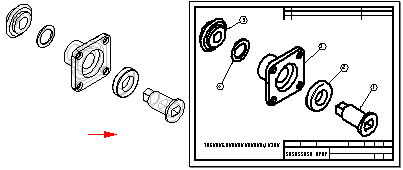
-
放置后,可以选择图纸视图并使用快捷菜单上的属性命令编辑其属性。
example:例如,您可以指定图纸视图中的零件或子装配为参考零件,可以选择将其显示为透明还是不透明的零件。
有关更多信息,请参见参考零件。
-
放置装配的初始图纸视图后,创建一个或多个装配零件的图纸视图。
将多个零件归档在一个工程图文档中
可以将装配的多个零件归档到一个工程图文档中。例如,您可以使用模型视图命令将装配及其各个零件、部件和子装配的图纸视图放在一个草图文档中,而不必为装配和每个零件创建单独的工程图文档。这大大简化了文档的管理和维护工作。

有关更多信息,请参见使用模型视图创建装配零件视图。
控制装配图纸中的边显示
通过使边显示最小化,可以加快大型装配中图纸视图的创建和更新。
-
对于单个图纸视图,可以在装配图纸视图选项页的图纸视图创建对话框中清除下列选项:
-
显示隐藏边
-
显示隐藏零件的边
-
-
要对所有装配图纸视图进行这些更改,清除 天工 选项对话框的边显示选项卡上的这些选项。
可以创建一个清除了这些选项的工程图模板文件,并用它来创建所有不带隐藏线的装配图纸视图。
创建装配的草图质量视图
可以使用图纸模型视图的装配图纸视图选项页的创建草图质量图纸视图选项,快速创建草图质量的复杂装配图纸。为了快速生成草图质量视图,仅创建可见的边。
您可以将草图质量视图用作主视图、向视图、剖切平面以及局部剖视图的输入。可以向草图质量视图添加零件序号,并从中创建零件明细表。可以放置通过指引线连接至图纸视图的元素,如零件序号和标注。一些视图属性,如隐藏边显示,可以固定。另一些属性,如比例,可以修改。
您可以使用图纸模型视图命令的装配图纸视图选项对话框的激活零件以标注尺寸选项来激活(加载至内存)装配中的零件,以便对其标注尺寸以及执行其他需要精确的操作。仅当另外还选中了创建草图质量图纸视图时才可使用此选项。
创建备选装配的图纸
您可以创建备选装配的图纸视图。备选装配中包含同一个零件的多个版本(零件族),或者包含位于多个位置中的同一个零件(备选位置)。创建备选装配的图纸视图时,可以使用图纸视图创建向导中的以下选项卡定义该视图:
-
图纸视图创建向导(选择装配族成员) - 指定要显示在图纸视图中的零件族装配成员。从族成员列表选择成员后,显示该成员的预览。单击下一步按钮后,可以定义需要的任何其他装配图纸视图选项。例如,可以指定将图纸视图作为草图质量视图来放置。
-
图纸视图创建向导(备选位置装配) - 选择要显示在图纸视图中的不同位置。您必须指定要在主位置中显示哪一个成员,以及要显示哪些备选位置。
要了解具体方式,请参见创建备选位置装配图纸视图。
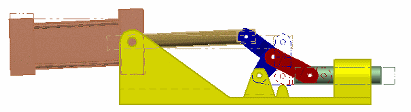
创建焊接装配 (.asm) 图纸
创建焊接装配中零件的图纸时,可以先使用模型另存为命令将零件保存为新名称,创建用于记录焊接过程的过程特定阶段的图纸视图。
这在零件具有代表焊接处理和焊接后机加工操作的装配特征时会很有用。例如,在构造坡口焊之前,您可能需要对装配中的零件应用倒角。
